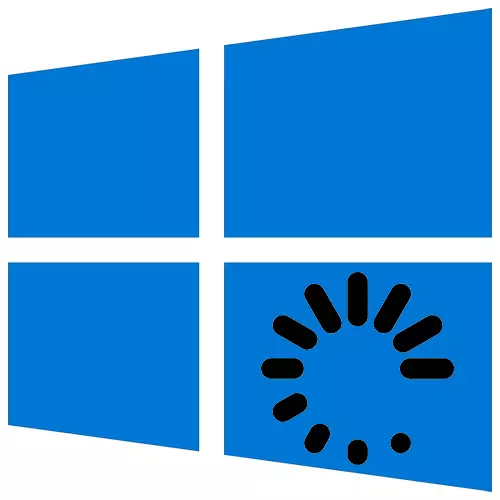
Օպերացիոն համակարգը վերաբեռնումը վերաբեռնում է բոլոր գործընթացները, ազատում է համակարգչային ռեսուրսները, վերացնում է ծրագրային ապահովման անսարքությունները եւ շտկում շատ այլ սխալներ: Սա պարզ, բայց երբեմն անփոխարինելի ընթացակարգ է, որը կարող է իրականացվել տարբեր ձեւերով:
Վերագործարկեք Windows 10-ը:
Վերագործարկումը ինքնին կարող է տեւել տարբեր ժամանակներ, բայց դրա գործարկումը պահանջվում է ոչ ավելի, քան մեկ րոպե: Վերագործարկեք Windows 10-ը կարող է լինել ակնթարթորեն, բայց կարող եք պլանավորել այս գործողությունը հատուկ ամսաթվի եւ ժամի համար: Համակարգն իր համար ունի իր միջոցները, բայց կարող եք օգտագործել եւ երրորդ կողմի ծրագրակազմ:Մեթոդ 1. Իմաստուն ավտոմատ անջատումը
Wayz Auuto Shutdown- ը անվճար եւ հարմար գործիք է համակարգը ինքնաբերաբար դադարեցնելու եւ վերագործարկելու համար, դրանից դուրս գալը, սուզվել քնի կամ ձմռան:
- Գործարկեք տեղադրման ֆայլը, ընդունեք մշակողի պայմանները եւ կտտացրեք «Հաջորդ»:
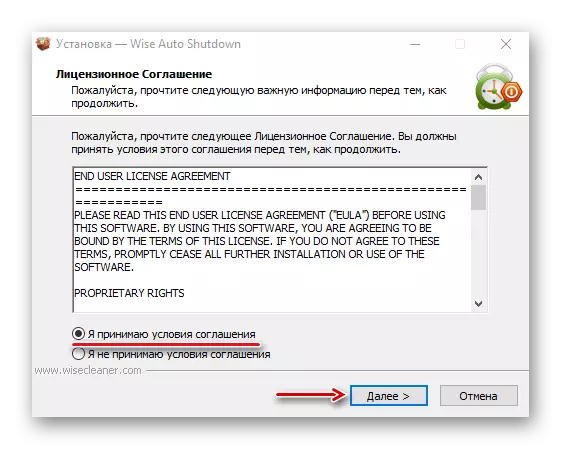
Ընտրեք տեղադրման գրացուցակը եւ կտտացրեք «Հաջորդ»: Ամբողջական տեղադրում:
- Գործարկեք իմաստուն ավտոմատ անջատումը: «Առաջադրանքների ընտրություն» բլոկում մենք նշում ենք «վերաբեռնումը»: «Ժամանակի» բլոկում նշեք, երբ ցանկանում եք առաջադրանքներ կատարել: Ներքեւում կարող եք ներառել հիշեցում `առաջադրանքի կատարումը կատարելուց հինգ րոպե առաջ: Կտտացրեք «Run»:
- Աջ սեղմեք «Սկսեք» պատկերակին եւ բացեք PowerShell- ը, կամ եթե այնտեղ առարկա չկա, մենք օգտագործում ենք որոնումը:
- Մենք մտնում ենք անջատման / R հրամանը եւ կտտացնում «Enter» - ը:
- Համակարգը Paverell- ի օգնությամբ վերագործարկելու մեկ այլ եղանակ `վերագործարկիչ-համակարգչային հրամանատարություն է:
- «Run» պատուհանում (Win + R) մուտքագրեք TaskschD.MSC հրամանը եւ կտտացրեք «Լավ»:
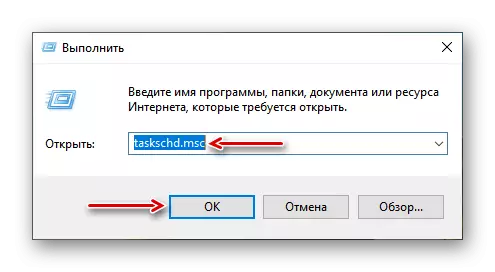
Այժմ դուք սովորել եք Windows 10-ը վերագործարկելու մի քանի եղանակներ, սովորել եք մի ակնթարթային, հետաձգված, ինչպես նաեւ արտակարգ իրավիճակների վերագործարկման համակարգը եւ ամենակարեւորը, պարզել է, որ անհրաժեշտ չէ լինել փորձառու օգտվող լինել:
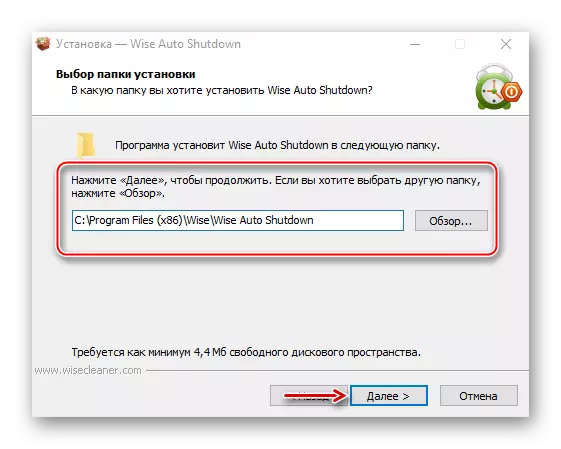
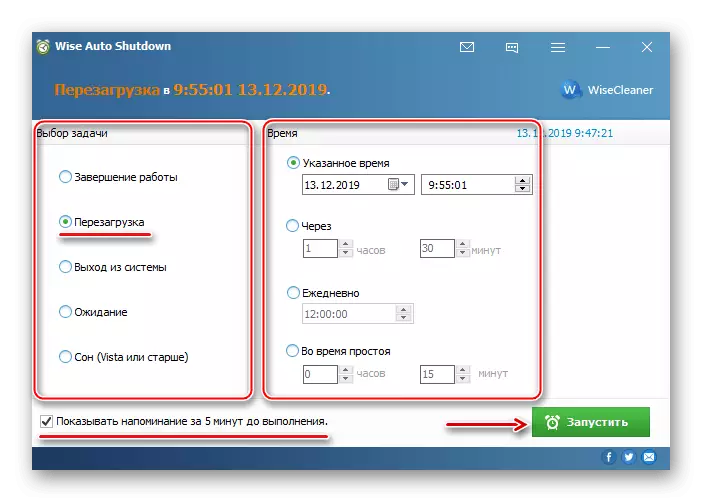
Վերագործարկումը վերաբեռնումից առաջ մնացած ծրագիրը կլինի ծանուցման տարածքում: Այնտեղից այն կարելի է բացել եւ չեղարկել առաջադրանքը:
Մեթոդ 2. Menu անկ Windows 10
«Սկսել» մենյուի միջոցով վերագործարկելը առավել ակնհայտ եւ հանրաճանաչ ձեւն է: Բացեք Windows 10-ի ընտրացանկը, կտտացրեք անջատման պատկերակը եւ ընտրեք «Վերագործարկումը»:
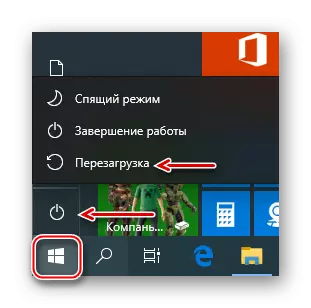
Մեկ այլ տարբերակ ճիշտ է սեղմել «Սկսել» կոճակը կամ սեղմել Win + X ստեղնաշարի համադրությունը, բացել «անջատում կամ համակարգ» ներդիր եւ կտտացրեք «վերաբեռնումը»:
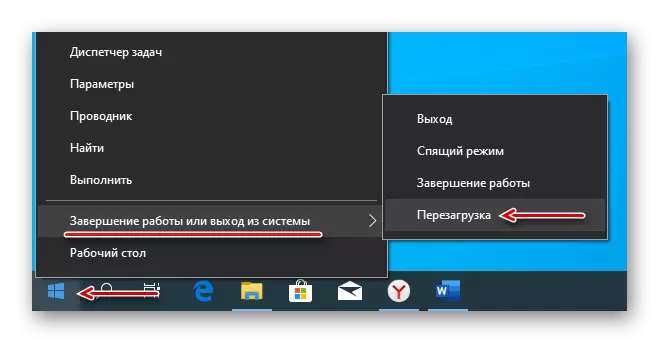
Մեթոդ 3. Թեժ ստեղներ
Ստեղնաշարի վրա որոշակի կոճակների համադրություններ օգտագործելով, կարող եք կատարել առաջադրանքներ, որոնք սովորաբար պահանջում են մկնիկի օգտագործումը: Հաշվի առեք համակարգը վերաբեռնարկելու համար:
Լինելով աշխատասեղանի վրա, կտտացրեք Win + F4- ը, զանգահարեք Windows- ի դադարեցման պատուհանը, «Ինչ համակարգիչ պետք է պատրաստի» «Լավ»:

Բանալիների երկրորդ համադրությունը `Win + L. Կտտացրեք դրանք եւ անցեք կողպեքի էկրանին, կտտացրեք ներքեւի աջ անկյունում անջատված պատկերակը եւ ընտրեք «վերագործարկումը»:

Նմանապես, վերագործարկեք համակարգը Ctrl + Alt + Del- ի համադրությունը սեղմելուց հետո: Այստեղ դուք կարող եք արտակարգ իրավիճակների վերագործարկում: Դա անելու համար սեղմեք Ctrl- ը, ապա անջատված պատկերակը: Այս մեթոդը խորհուրդ է տրվում իրականացնել միայն որպես վերջին միջոց, քանի որ բոլոր թերի տվյալները կկորչեն:
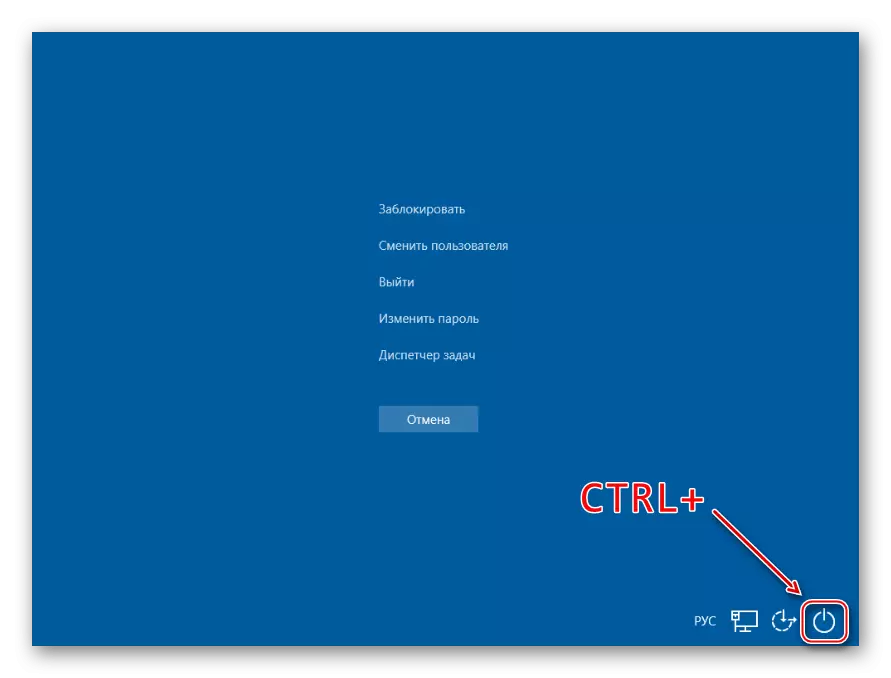
PowerShell ծրագիրը բաց կոդով «հրամանի տող» կճեպ է, որը նախատեսված է վերահսկելու գործընթացները եւ գործառնական համակարգը: Այն նախագծվել է հիմնականում համակարգի ադմինիստրատորների համար, բայց նույնիսկ նորաստեղծ օգտագործողը կարող է իր օգնությամբ վերագործարկել համակարգիչը:
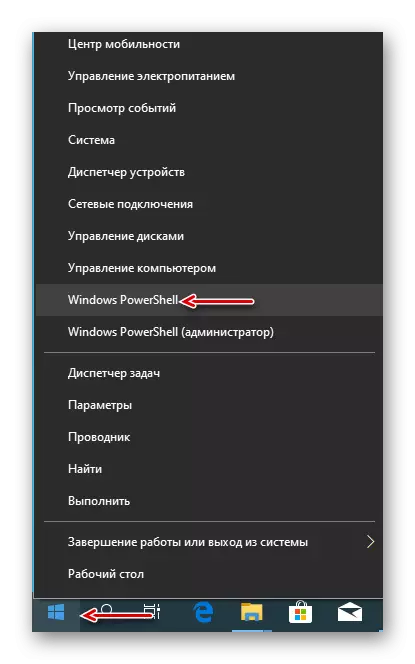
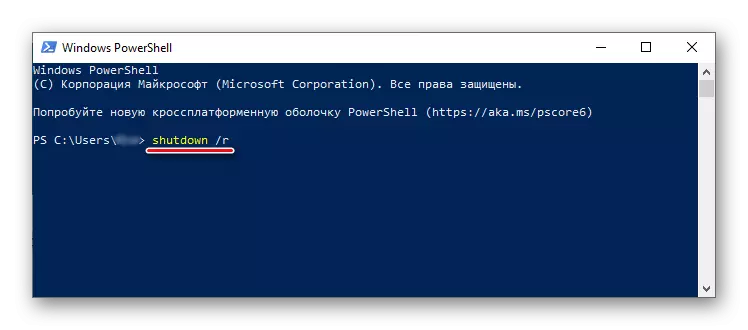
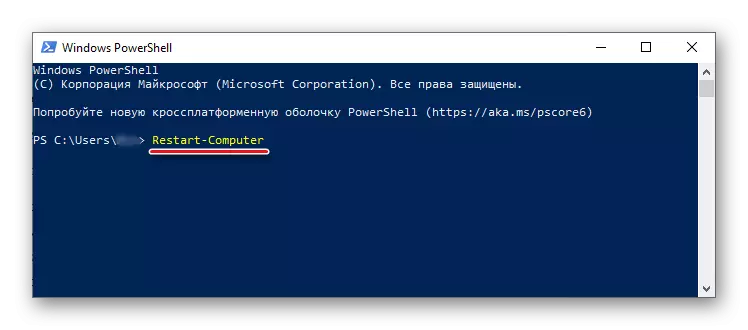
Մեթոդ 5. «Առաջադրանքների ժամանակացույց»
«Առաջադրանքների ժամանակացույցը» օգտագործվում է առաջադրանքներ ստեղծելու եւ կառավարման համար, ինչպես նաեւ նշված ժամանակահատվածում դրանց ավտոմատ կատարումը: Դուք կարող եք կարգավորել համակարգը վերաբեռնումը դրա մեջ `այսպես.
